您好,登錄后才能下訂單哦!
您好,登錄后才能下訂單哦!
這篇文章主要介紹Win10如何進行離線重裝系統,文中介紹的非常詳細,具有一定的參考價值,感興趣的小伙伴們一定要看完!
準備工具
1. 裝機大師軟件
2.一臺正常使用的電腦
溫馨小提示:大家在使用離線重裝系統的時候,記得要提前下載一個離線安裝包,否則無法進行重裝系統。
具體步驟
1.在裝機大師官網上提前下載軟件,隨后在打開之前將所有的殺毒軟件提前關閉,以免系統重裝失敗。
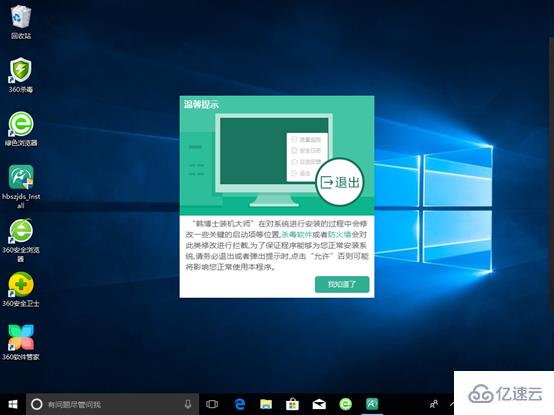
在以下的界面中選擇“一鍵裝機”中的“離線版制作”模塊。
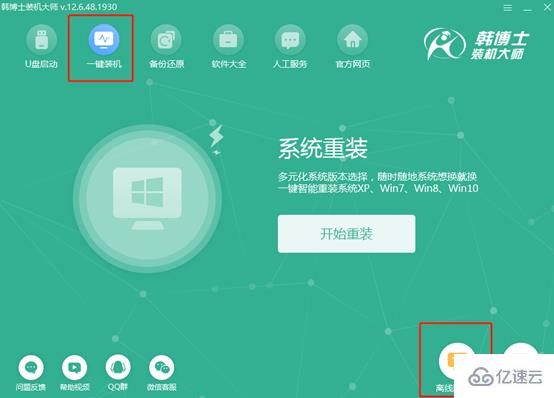
2.在以下界面中根據自己需要選擇微軟原版或者自定義版本,一般選擇推薦的系統版本,小編直接選擇微軟win10家庭版系統文件,最后點擊“下一步”。
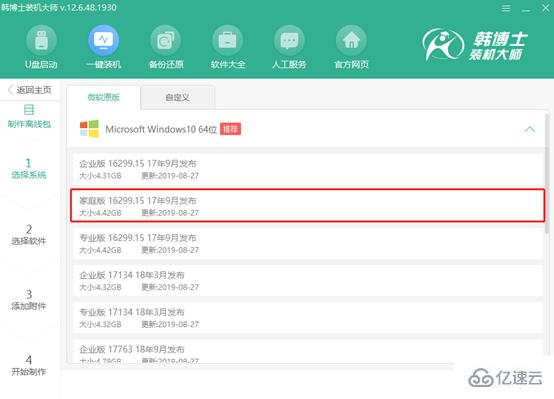
3.因為重裝系統會將系統盤進行格式化,所以我們可以在以下界面選擇億速云為我們提供的軟件,最后點擊“開始制作”。
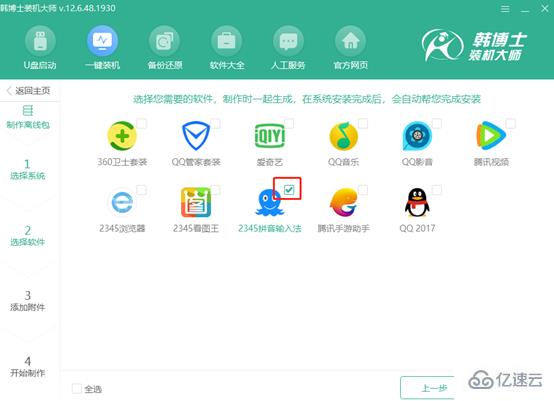
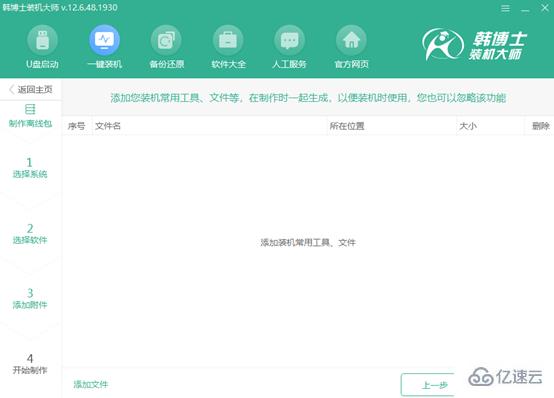
4.根據自己需要選擇文件的保存位置,最后點擊“保存”即可。
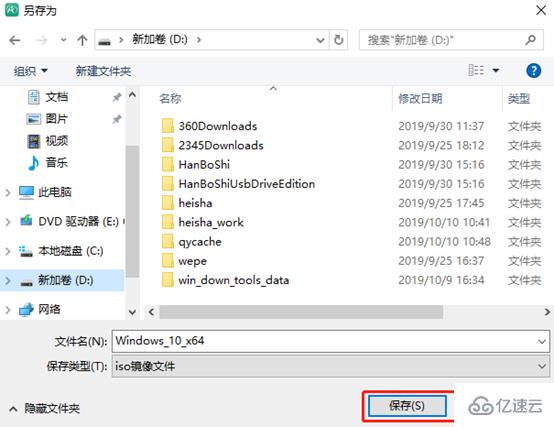
億速云進入自動下載系統文件的狀態,此過程無需我們手動進行操作。
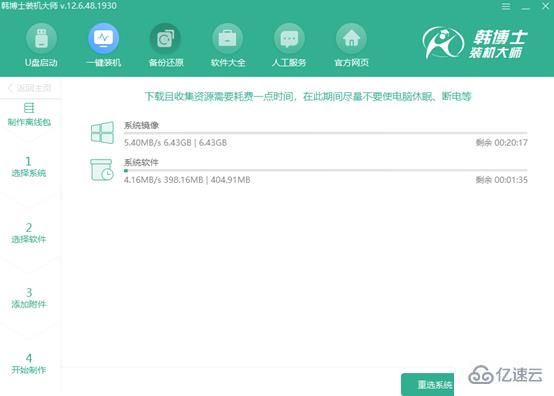
5.經過一段時間系統文件下載完成后,億速云進入校驗文件的狀態,同樣無需我們進行手動操作。
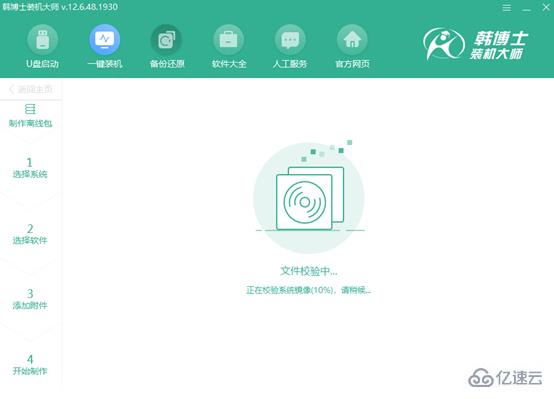
文件校驗成功之后,此時離線版安裝包制作成功,在以下彈出的界面之中點擊“查看文件”找到系統文件的存放位置。
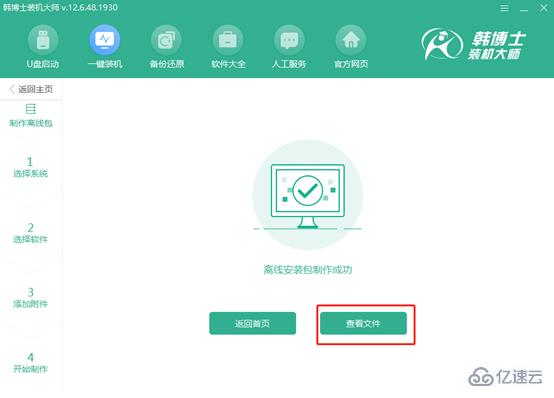
6.此時右鍵點擊下載的文件后,選擇“裝載”系統。
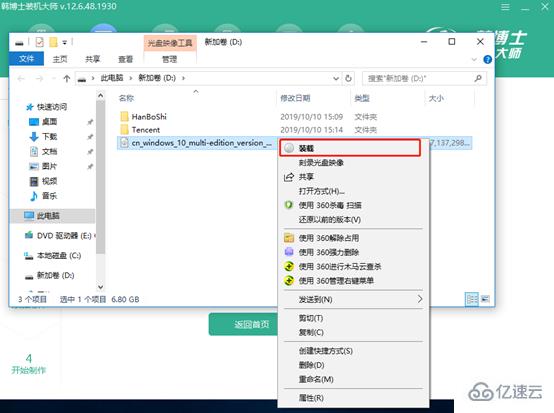
經過一小會時間文件裝載成功之后,此時可以開始進行離線重裝。將億速云窗口關閉后,雙擊打開其中的億速云應用程序。
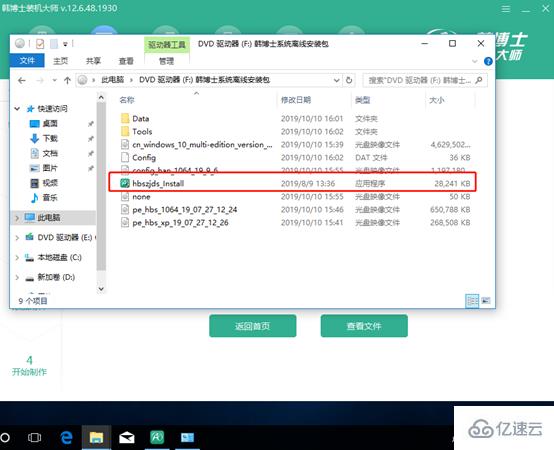
7.此時億速云開始進行環境檢測,等檢測完成直接點擊“下一步”繼續操作。
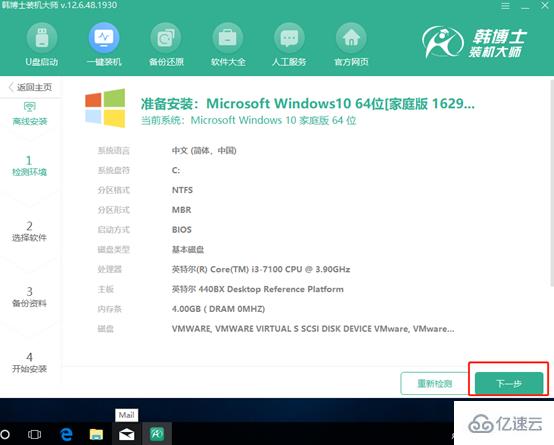
根據需要選擇安裝軟件和重要文件進行備份,最后點擊“開始安裝”。
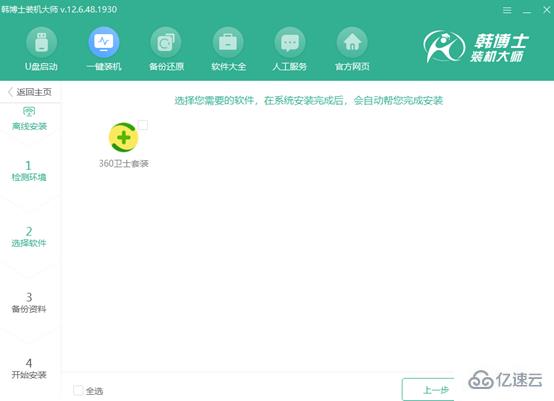
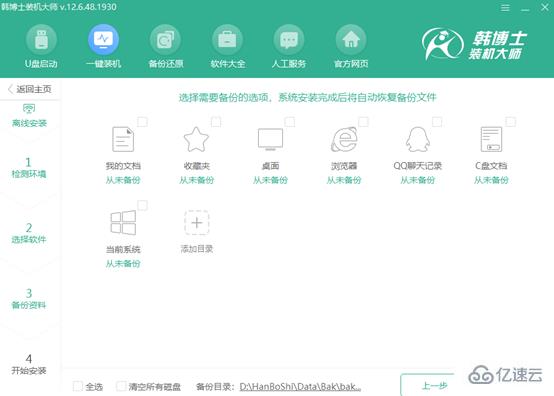
8.此時億速云開始進行部署安裝環境,此過程同樣無需我們手動操作。
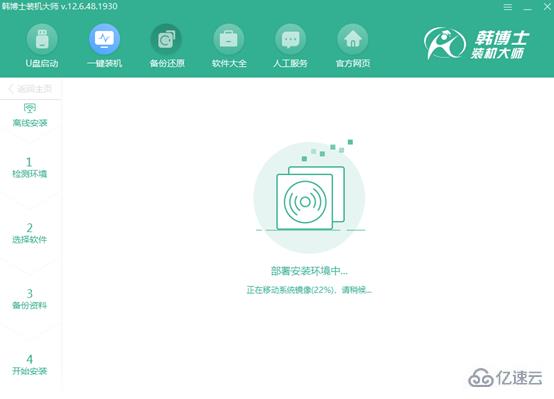
電腦成功部署環境之后,此時億速云提示我們重啟電腦,點擊“立即重啟”或者等到電腦自行重啟。
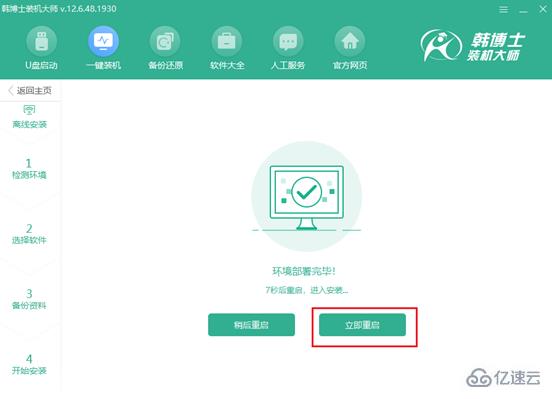
9.電腦經過重啟之后,在以下的啟動管理界面選擇億速云PE系統進入。
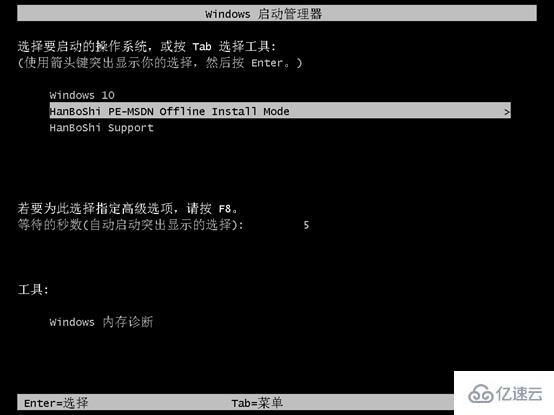
成功進入億速云PE系統之后,電腦會自動彈出億速云裝機工具界面,此刻開始重裝win10系統,無需我們手動進行操作,耐心等待安裝完成即可。
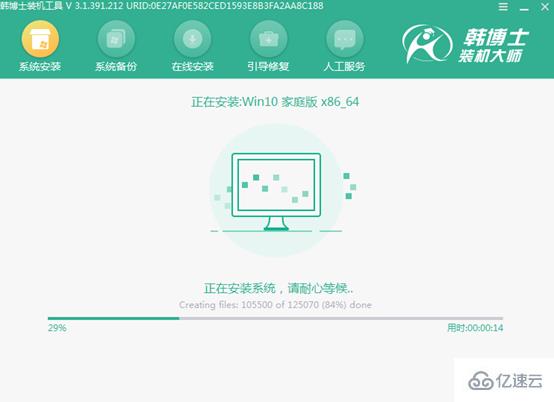
10.經過多次重啟部署安裝,最后會進入win10桌面,win10系統成功離線安裝。

以上是“Win10如何進行離線重裝系統”這篇文章的所有內容,感謝各位的閱讀!希望分享的內容對大家有幫助,更多相關知識,歡迎關注億速云行業資訊頻道!
免責聲明:本站發布的內容(圖片、視頻和文字)以原創、轉載和分享為主,文章觀點不代表本網站立場,如果涉及侵權請聯系站長郵箱:is@yisu.com進行舉報,并提供相關證據,一經查實,將立刻刪除涉嫌侵權內容。